入荷お知らせメールアドレス取得・削除
入荷お知らせメールアドレスの取得または削除を行えます。
入荷お知らせメールの申込メールアドレスの一覧をCSVデータでダウンロードができます。
また、「商品番号」「メールアドレス」ごとに登録されているメールアドレスの削除が行えます。
※入荷お知らせメールの申込アドレスを、CSVファイルで一括登録はできません。
ご利用方法やケーススタディは入荷お知らせメールのご利用方法をご覧ください。
ダウンロード・削除条件
入荷お知らせメールの登録内容をCSV形式でダウンロードする方法
「商品番号」もしくは、「メールアドレス」を入力し「ダウンロード」ボタンをクリックしてください。
条件として指定できる「商品番号」「メールアドレス」は、100ずつとなります。

<ダウンロードできる項目>
- 商品番号
- バリエーション別枝番(横軸)
- バリエーション別枝番(縦軸)
- メールアドレス
- 登録日時
以下の項目は、コマースクリエイター未利用店舗様対応のために、CSV内に項目名が残存しております。
コマースクリエイター利用の際には、お申し込み時にご入力いただかない項目となりますので、取得はできません。
- 氏名
- HTMLメール受信可否(すべて「可」で出力されます。)
<ご注意事項>
条件を指定せず、すべての申込みデータをダウンロートはできません。
入荷お知らせメールの登録内容を削除する方法
「商品番号」もしくは、「メールアドレス」を入力し「削除」ボタンをクリックしてください。
条件として指定できる「商品番号」「メールアドレス」は、100ずつとなります。
※「商品番号/メールアドレス」の2つを指定することにより、特定の入荷お知らせメールの登録アドレスの削除ができます。
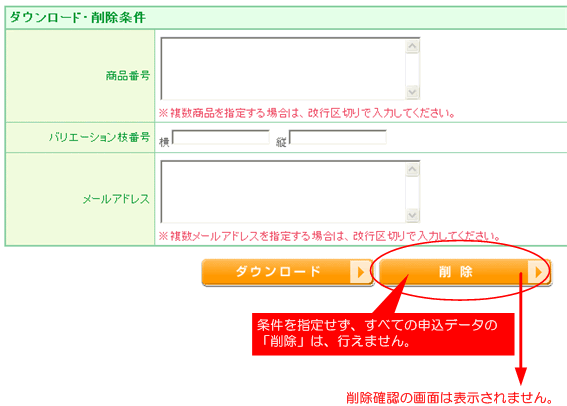
<ご注意事項>
条件を指定せず、すべての申込みデータを削除することはできません。